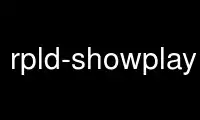
This is the command rpld-showplaying that can be run in the OnWorks free hosting provider using one of our multiple free online workstations such as Ubuntu Online, Fedora Online, Windows online emulator or MAC OS online emulator
PROGRAM:
NAME
rpld-tools - RoarAudio PlayList Daemon control programs
SYNOPSIS
rpld-next --ifcurple PLE
rpld-ctl [COMMON OPTIONS] COMMAND [arg]
rpld-queueple [COMMON OPTIONS] [--pos {first|last|POS]] PLE [PLI]
rpld-listq [COMMON OPTIONS] [PLI]
rpld-setpointer [COMMON OPTIONS] POINTER PLE [PLI]
rpld-listplaylists [COMMON OPTIONS] [{--tree|--flat}]
rpld-import [COMMON OPTIONS] PLI TYPE FILE
DESCRIPTION
The RoarAudio PlayList Daemon is a daemon which manages playlists and can play files or
streams from those lists using a RoarAudio Sound Server.
This is a set of Perl based tools to do simple control of the server.
The following tools are supported:
rpld-next --ifcurple PLE
Skip current song.
if --ifcurple and a PLE is given the song is only skipped if the currently played
song matches the given PLE.
rpld-ctl [COMMON OPTIONS] COMMAND [arg]
This command can alter different parts of the current rpld state. This included
playback state as well as some playlist manipulation.
Possible commands are:
pause Pause playback.
unpause
Unpause playback.
togglepause
If playback is paused unpause, if not pause.
volume VOL
Set volume to VOL. VOL must be in range 0%..100% or 0..65535.
play Start playback.
stop Stop playback.
next Play next track.
prev Play previous track.
store Save current state to store.
addplaylist PLAYLIST
Add a new playlist.
delplaylist PLAYLIST
Delete a playlist.
rpld-queueple [COMMON OPTIONS] [--pos {first|last|POS]] PLE [PLI]
Queue the song PLE form playlist PLI. If no playlist is given all playlists are
searched. A position where to queue to can optionally be given.
rpld-listq [COMMON OPTIONS] [PLI]
List content of queue or given playlist PLI.
rpld-setpointer [COMMON OPTIONS] POINTER PLE [PLI]
Set pointer POINTER to a given target PLE. If no playlist (PLI) is given Main
Queue is used.
rpld-listplaylists [COMMON OPTIONS] [{--tree|--flat}]
List all known playlists. Listing is done in correct tree view (default) or as
flat view.
rpld-import [COMMON OPTIONS] PLI TYPE FILE
Import a playlist file FILE into a playlist PLI. The type of the file is given as
TYPE.
COMMON OPTIONS
The following common options are supported:
--help THis option shows a brief help.
--server SERVER
This option sets the server to connect to. This overrides the defaults.
--queue QUEUE
This sets the default queue for the current process.
Use rpld-showplaying online using onworks.net services
